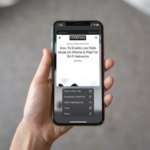Come disabilitare l’anteprima dei link da Safari su iPhone e iPad
Reading Time: 3 minutesSiete stanchi delle anteprime di quelle pagine web che compaiono in Safari, ogni volta che cercate di cliccare un link o di aprirlo in una nuova scheda? Non siete soli, ma queste anteprime di link possono essere facilmente disattivate in Safari su iPhone e iPad. Seguite la nostra su come disabilitare l’anteprima dei link da Safari.
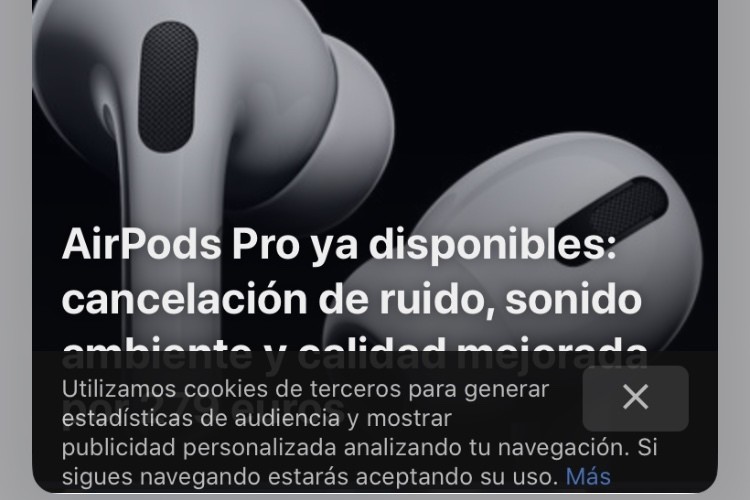
Safari è il browser web predefinito che viene fornito preinstallato sia su iPhone che su iPad. Pertanto, è anche il browser più popolare tra tutti i dispositivi iOS e iPadOS. La funzione di anteprima del link in Safari è piacevole da avere, soprattutto quando si vuole dare una rapida occhiata alla pagina web senza lasciare la pagina corrente. Tuttavia, questo rende scomodo visualizzare direttamente gli URL e copiarli, e quindi alcuni utenti potrebbero non preferire la funzionalità.
Come disabilitare le anteprime dei link di Safari su iPhone e iPad per vedere gli URL
Disabilitare le anteprime dei link all’interno di Safari è una procedura abbastanza semplice, in quanto bastano solo un paio di passi. Non c’è bisogno di andare a perdersi nelle impostazioni dell’iPhone o dell’iPad per farlo. Quindi, senza ulteriori indugi, diamo un’occhiata ai passi necessari.
- Aprite il browser web “Safari” dalla schermata iniziale del vostro iPhone o iPad.
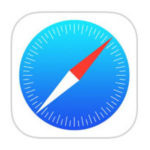
- Visitate una qualsiasi pagina web con collegamenti ipertestuali. Per esempio, potete provare la home page di OSXDaily. Ora, premete a lungo sul collegamento ipertestuale per ottenere l’anteprima.
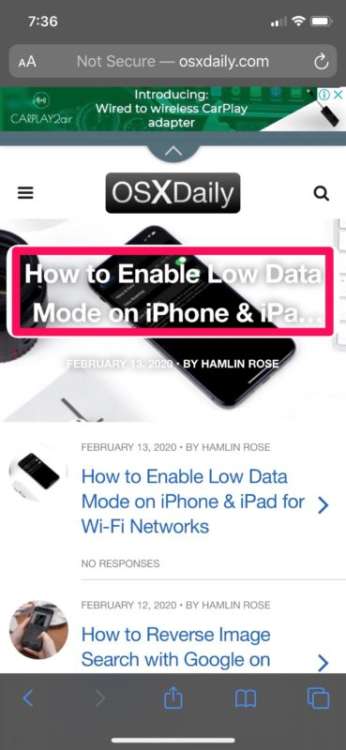
- Come per l’ultimo passo, basta toccare l’opzione “Nascondi anteprima” che si trova nell’angolo in alto a destra dell’anteprima, come mostrato nell’immagine qui sotto.

Questo è praticamente tutto ciò che dovete fare per disabilitare l’anteprima dei link da Safari su iPhone e iPad.
Una volta nascoste le anteprime, sarete in grado di visualizzare l’URL che vi interessa e potrete copiarlo e incollarlo altrove. Le anteprime possono essere riattivate in qualsiasi momento con lo stesso metodo.
Questa funzione è interamente una questione di preferenze personali, e molti utenti trovano che la funzione di anteprima del link sia un’aggiunta degna di nota al browser web di Safari. Ma se non lo fate, sarete felici di sapere che potete facilmente disattivare questa funzione e ottenere invece solo un’anteprima dell’URL.
Attenzione al sistema operativo
Nota bene però! Se il vostro iPhone o iPad ha una versione precedente di iOS 13 l’opzione per nascondere le anteprime può trovarsi nel menù contestuale, proprio sotto l’icona Condividi. Le versioni precedenti di iOS e iPadOS non hanno affatto questa funzione, e invece l’opzione predefinita è quella di vedere l’URL con una lunga pressione.
Siete riusciti a disattivare con successo le anteprime dei link di Safari sul vostro iPhone e iPad per visualizzare gli URL? Cosa ne pensate di questa funzione che è stata introdotta in concomitanza con il rilascio di iOS 13? Lasciate i vostri pensieri e le vostre opinioni nella sezione commenti qui sotto.
[Via]